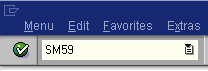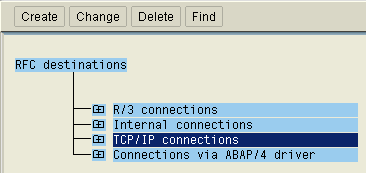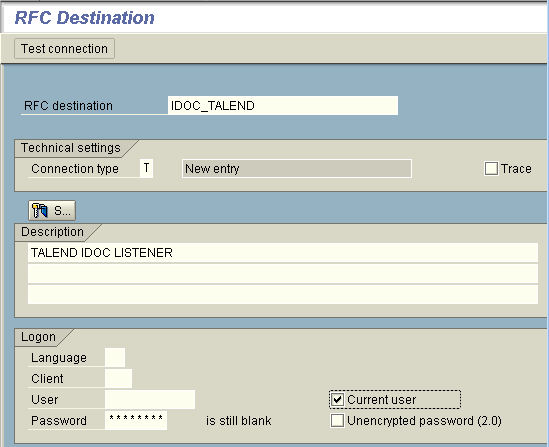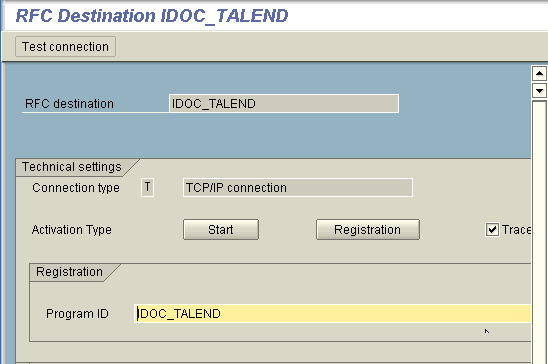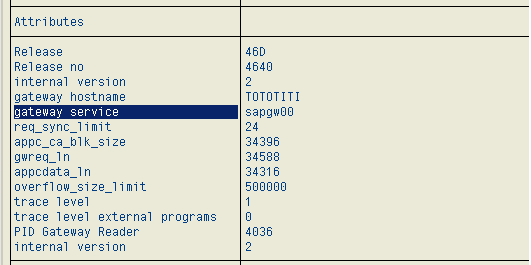Créer une destination RFC pour le composant d'écoute tSAPIDocInput
Pourquoi et quand exécuter cette tâche
Connectez-vous à un système SAP R/3 donné, puis procédez comme suit pour créer la destination RFC requise.
Procédure
Résultats
Dans cet exemple, le service de passerelle à utiliser est sapgw00.
La destination RFC requise est maintenant créée.
Cette page vous a-t-elle aidé ?
Si vous rencontrez des problèmes sur cette page ou dans son contenu – une faute de frappe, une étape manquante ou une erreur technique – dites-nous comment nous améliorer !